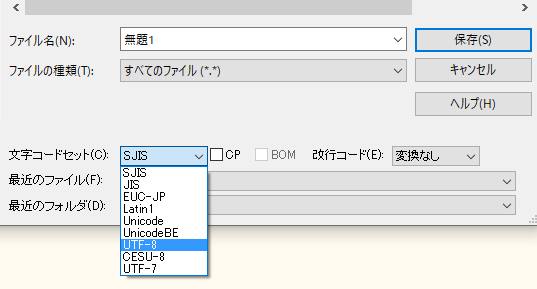不要になったアプリケーションソフトは、パソコンのCPU・メモリの使用量の削減や
HDDの空き領域の増加で各システムの読み込み動作を速くして快適にするため、
『プログラムと機能』、または『プログラムの追加と削除』の項目で、
定期的にアンインストールを実行されることが望ましいです。
しかし、削除の途中で作業が中断されてしまい、正常のアンインストールができなかったり、
一部のファイルやフォルダーが残ってしまうことがあります。
そんな時にはどうすれば削除ができる?という疑問について。
主なアンインストール失敗の原因
・アプリケーションソフトウェアのプログラムを起動中である状態。
・他の関連システムによって使用されている状態。
・ファイルが壊れている場合。
・専用ディスクからでなければ正常にアンインストールできない場合。
・作業に必要なメモリまたはCPUの容量が足りず、途中でフリーズしてしまう。
まず、ユーティリティーのが画面を現在デスクトップで起動中だったり、常時稼働中になっていたり
他のプログラムと連動して動いてる場合は、アンインストールすることができません。
エラーメッセージやヘルプの指示に従って、常駐のシステムや特殊な機能をオフにして、
動作を止めた上で、再度アンインストールを試みます。
Windowsのパソコンではエクスプローラーの画面の「ローカルディスク(C:)」
→「Program Files/Program Files(x)」のフォルダーにアプリケーションソフトウェアのデータの一覧が保存されています。
どうしてもコントロールパネルからアンインストールができない場合は、「システムの復元」を
使用してパソコンを少し前の状態に戻してみるか、エクスプローラーからフォルダーごと消去してみます。
Apple社のMac OS Xのパソコンの場合は、
デスクトップの画面などからアイコンをゴミ箱にスライドさせてアンインストールします。
ファイルやフォルダーに問題があると思われる際には、TimeMashine(タイムマシン)の機能を用いて、
以前の問題が出ていなかった時間の状態に戻す方法もあります。
ほか、パソコン修理のドクター・ホームネット 様での、Windowsでプログラムやアプリがアンインストールできない時の対処法 の解説も参考までに。
いくつかの項目が消去できずにフォルダーに残っていたファイルは、
必要ないものであることを確認された後に、手動で直接ゴミ箱に削除することもできます。
もし何らかのエラーで作業途中にPCが故障してしまったら、
メーカー先のカスタマーサポートセンターか、私設のパソコン修理サービス、
またはデータ修復サービスの業者に、状況のご相談をされてみることをお薦めします。